解决笔记本无线网络连接中断及信号弱化的实用技巧
- 问答
- 2025-10-27 14:26:52
- 59
-
重启你的设备和路由器 这是最简单也最有效的方法之一,直接关掉你的笔记本电脑和家里的无线路由器,等待一分钟左右,然后先开启路由器,等路由器的指示灯信号稳定后(通常需要2-3分钟),再打开笔记本电脑,这个操作可以清除设备的临时缓存,解决很多莫名的连接问题。(来源:常见网络故障排查指南)
-
检查笔记本电脑的物理开关 很多笔记本电脑在侧面或键盘上方有一个专门的无线网络硬件开关,或者通过功能键(如 Fn + F2 之类的按键)来开启或关闭无线功能,请确保这个开关是打开状态,有时不小心碰到就会关闭,导致网络断开。(来源:笔记本电脑用户手册)
-
让笔记本离路由器近一些 无线信号会随着距离增加和障碍物(尤其是承重墙、金属物体、微波炉)的阻挡而减弱,尝试将笔记本电脑移动到离路由器更近、更开阔的位置,看看信号是否改善,这是判断问题根源最直接的方法。

-
更新无线网卡驱动程序 过时或损坏的无线网卡驱动程序是导致连接不稳定常见原因,你可以访问笔记本电脑品牌官网或无线网卡制造商(如Intel、Realtek)的官网,根据你的笔记本型号下载并安装最新的无线网卡驱动程序。(来源:微软Windows支持文档)
-
调整路由器信道 如果你住在公寓或人口密集的区域,周围可能有多个Wi-Fi信号相互干扰,可以登录到你的路由器管理后台(通常通过在浏览器输入192.168.1.1或类似地址),在无线设置中尝试手动更换一个不那么拥挤的Wi-Fi信道(尝试改为信道1、6或11)。(来源:无线网络优化建议)
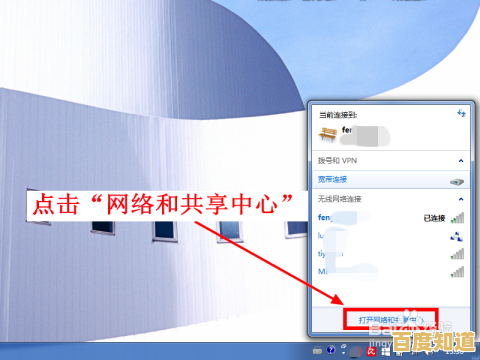
-
忘记并重新连接网络 如果某个特定的Wi-Fi网络总是出问题,可以尝试在笔记本的Wi-Fi设置列表中找到该网络,选择“忘记此网络”,然后重新搜索并输入密码进行连接,这可以清除之前可能出错的连接配置。(来源:Windows/macOS系统帮助文档)
-
检查电源管理设置 Windows系统为了省电,有时会自动降低无线网卡的性能,你可以右键点击“开始”菜单,选择“设备管理器”,找到“网络适配器”,双击你的无线网卡,在“电源管理”选项卡中,取消勾选“允许计算机关闭此设备以节约电源”。(来源:微软知识库)
-
重置网络设置 如果以上方法都不奏效,可以尝试将网络设置重置为默认状态,在Windows 10/11中,可以在“设置”->“网络和Internet”->“高级网络设置”中找到“网络重置”选项,执行后需要重启电脑。(来源:Windows官方支持)
本文由鄂羡丽于2025-10-27发表在笙亿网络策划,如有疑问,请联系我们。
本文链接:http://fengyu.xlisi.cn/wenda/63685.html









